Windows 11 下 Anaconda 命令修復指南及常見問題解決
在使用 Anaconda 過程中,可能會遇到環境損壞、更新失敗、包依賴沖突等問題。本文整理了一套通過命令行修復 Anaconda 的完整方案,適用于 Windows 11 系統,同時補充了權威參考鏈接供深入學習。
windows11怎么用命令修復Anaconda_anaconda修復-CSDN博客?
Windows系統下手動升級Anaconda的詳細指南_anaconda升級-CSDN博客?
不用卸載,保留conda虛擬環境,直接修復Anaconda安裝#Windows11_anaconda修復-CSDN博客
?
?
一、基礎修復:更新 Conda 核心組件
Conda 自身的版本問題可能導致各類異常,優先更新核心組件是解決問題的第一步。
-
更新 Conda 至默認通道最新版
conda update conda該命令會從 Anaconda 官方默認通道(
defaults)獲取并安裝最新版 Conda,適用于大多數基礎環境修復場景。 -
從社區通道更新 Conda
若默認通道更新失敗或需要更全面的包支持,可使用社區驅動的?conda-forge?通道:conda install conda-forge::condaconda-forge?通道包含超過 20,000 個科學計算相關包,更新頻率通常高于官方通道(參考:Conda-forge 官方文檔)。
? -
修復 Anaconda 導航器(圖形界面)
當 Anaconda Navigator 圖形界面無法啟動或自動更新失敗時,可通過命令強制安裝:conda install anaconda::anaconda-navigator該命令從 Anaconda 官方倉庫指定安裝導航器組件,確保與當前環境兼容(參考:Anaconda Navigator 官方修復指南)。
?
?Conda-forge 官方文檔
Anaconda Navigator 官方修復指南 | Anaconda Documentation - Anaconda?
?
?
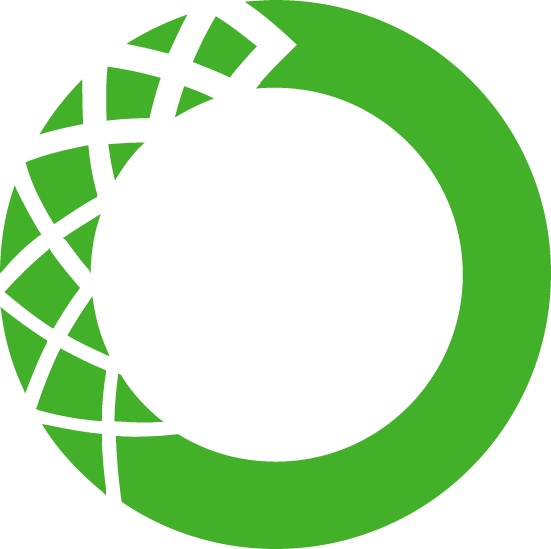
?
二、環境變量檢查與配置
環境變量缺失或錯誤是導致 Conda 命令無法識別、程序啟動失敗的常見原因。
-
必要環境變量列表
確保系統變量中存在以下配置(以 Anaconda 安裝路徑 D:\ProgramData\Anaconda3?為例):ANACONDA_HOME:D:\ProgramData\Anaconda3Path?中需包含:%ANACONDA_HOME%%ANACONDA_HOME%\Scripts(存放?conda?等命令腳本)%ANACONDA_HOME%\Library\bin(依賴庫文件路徑)
-
環境變量配置方法
進入「控制面板 → 系統 → 高級系統設置 → 環境變量」進行檢查和修改(參考:微軟官方環境變量配置指南)。
環境變量 - Win32 apps | Microsoft Learn?
Windows 系統環境變量深度分析:原理、用戶變量與系統變量及優先級機制_win系統中,環境變量的原理、作用和用途?-CSDN博客?
Anaconda 安裝[僅為當前用戶安裝/為所有用戶安裝]選項對環境變量設置的影響_anaconda沒有添加環境變量-CSDN博客?
《Anaconda 精簡路徑治理》系列 · 番外篇:路徑結構推薦方案全解-CSDN博客?
《Anaconda 精簡路徑治理》系列 · 番外篇Conda 虛擬環境路徑結構方案全解——六種路徑布局對比、優劣與治理建議-CSDN博客
Anaconda 路徑精簡后暴露 python 及工具到環境變量的配置記錄-CSDN博客?
Anaconda 路徑精簡后暴露 python 及工具到環境變量的配置記錄 [二]-CSDN博客?
?
?
三、深度修復:重置與重建環境
當基礎更新無效時,可通過重置或重建環境解決復雜問題。
-
重置 Conda 至初始狀態
若環境損壞嚴重,可將 Conda 恢復到安裝時的初始狀態(不刪除已有虛擬環境):conda install --revision 0該命令會回滾所有對 base 環境的修改,保留?
envs?目錄下的虛擬環境(參考:Conda 修訂版管理文檔)。
? -
清理緩存釋放空間并修復依賴
緩存文件損壞可能導致安裝失敗,清理緩存后通常能解決部分依賴沖突:conda clean --all此命令會刪除下載緩存、未使用的包和索引緩存,建議定期執行(參考:Conda clean 命令文檔)。
?
?Conda 修訂版管理文檔
?Conda clean 命令文檔 | conda clean — conda 25.5.2.dev75 documentation
?
?
四、高級修復:處理損壞包與環境
當特定包損壞或環境配置混亂時,可采用針對性修復方案。
-
強制重裝損壞的包
若某個包(如?numpy)出現導入錯誤或運行異常,可強制重新安裝:conda install --force-reinstall numpy替換?
numpy?為實際損壞的包名,該命令會忽略當前版本狀態,強制覆蓋安裝最新兼容版本。 -
創建全新虛擬環境
若現有環境問題無法修復,建議創建新環境隔離問題:conda create -n newenv python=3.9 # 替換為需要的Python版本新環境會使用默認配置,避免受舊環境中損壞組件的影響(參考:Conda 環境管理文檔)。
-
使用 Conda 診斷工具
Conda 4.7.0 及以上版本內置診斷工具,可自動檢測常見問題:conda doctor該命令會檢查權限、環境變量、包完整性等,并輸出修復建議(參考:Conda doctor 官方說明)。
?Conda 環境管理文檔
?
?
?
五、終極方案:重新安裝 Anaconda
若上述方法均無效,建議徹底重裝 Anaconda,并保留已有虛擬環境:
- 卸載當前 Anaconda(通過「控制面板 → 程序和功能」)。
- 下載最新版 Anaconda 安裝包(Anaconda 官方下載頁)。
- 安裝時選擇「Just Me」模式,并勾選「Add Anaconda to my PATH environment variable」(非管理員用戶建議)。
- 恢復舊環境:安裝完成后,將原安裝目錄下的?
envs?文件夾復制到新安裝目錄。
?
?
?
注意事項
- 執行任何修改環境的命令前,建議備份重要虛擬環境:
conda env export > environment.yml。 - 管理員權限問題可能導致命令失敗,右鍵「命令提示符」選擇「以管理員身份運行」可解決部分權限相關錯誤。
- 若遇到網絡問題,可配置國內鏡像源(如清華鏡像:Tsinghua Open Source Mirror)。
https://mirror.tuna.tsinghua.edu.cn/help/anaconda/?通過上述命令和方法,可解決絕大多數 Anaconda 在 Windows 11 下的常見問題。如需進一步幫助,可參考 Anaconda 官方社區:Anaconda 論壇?或?Conda 官方文檔。
?Anaconda 論壇 | Anaconda Forum
?Conda 官方文檔 | Conda Documentation — conda-docs documentation




 調研)


)








)


